Demi kenyamanan membaca,saya akan membuat lebih banyak paragraf sepertia yang disarankan oleh hampir seluruh guru bahasa Indonesia jika sedang membuat wacana."Jangan numpuk-numpuk atuh nak,beri ia ruang untuk bernafas,"
By the way gan mungkin ente suka melihat apa yang namanya poster,pamflet,leaflet.Apa tuh bedanya hayoo.... hehehe sorry ya gan ane sedang tidak ingin membahas perbedaannya.Mungkin nanti ada di artikel berikutnya"Sabar.."
Ayo gan masuk aja ya,soalnya Screenshotnya banyak nih,ane membuatnya menjadi 25 screenshot.
Cukup banyak tapi kali ini poster sederhana,biar kawan yang baru mengenal bisa memahami dasar pembuatan poster.Bagi adek-adek kelas 10 (kelas 1 SMA) akan ada tugas seperti ini nanti,jadi belajar ini akan berguna tentunya.
Cara Membuat Poster :
1. Ane buka aplikasi desain grafik,misal CorelDraw,lalu import 2 gambar dan susun seperti contoh
2.Ente gunakan tranparancy tool yang letaknya di interactive tool,transparency tool gambarnya gelas.Lalu ente pakai alatnya dan klik gambar terus di drag dan sisi hitam mendekati titik pertemuan
3.Lakukan hal serupa pada sisi satunya
4.Tarik memanjang gambar atas ke bawah dan sebaliknya seperti ini
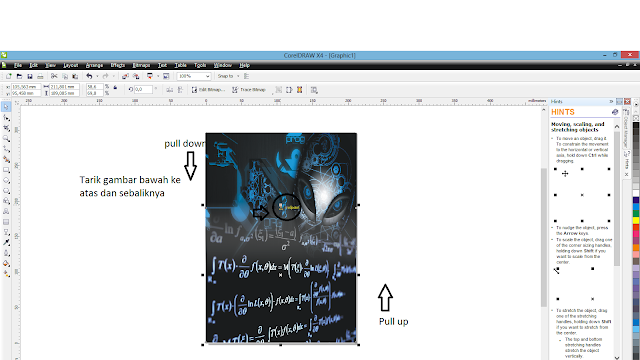
5.Simpan gambar tadi dan buka lembar baru,potong bagian gambar dan ambil untuk disatukan
pertama,gunakan bezier tool untuk menandai objek.
6.Setelah itu perkecil(ini bertujuan untuk memudahkan mem-block seluruh gambar) lalu block seluruhnya
7.setelah di block pakai intersect tool.
8.Dan drag(2x) gambar yang terlah kita tandai tadi
9.Copy dan pakai mirror untk mendapatkan duplicate
10.Simpan gambar tadi,dan buka gambar sebelumnya lalu import(Ctrl+i) gambar di atas
11.Ini yang cukup merepotkan, memilah gambar
.
12. ambil gambar baru dan potong bagiannya dengan bezier seperti sebelumnya dan import hingga seperti ini,dan tambah efek shadow and transparency(interactive tool)lihat gambar gelas di gambar di bawah ini,klik pojok kanan bawah untuk membuka pilihan
13.Tulis kata-kata mengenai isi poster lalu ubah warna pena dan latar menjadi putih(atau lainnya)
14.Masukkan gambar pendukung lainnya
15.Pakai efek countour pada teks.
16.Klik teksnya dan tarik
17. Tambahkan teks lagi dan kini warna sesuaikan
18.kembali ambil bagian baru
19.Masukkan gambar di atas ke gambar sebelumnya dengan import seperti sebelumnya
20.Setelah dapat kita gabung
21. Buat efek black hole
22.Ubah bentuk
23.Sesuaikan
24.Kurang sedikit(belum selesai)
25.Atur pencahayaannya,supaya bagus
Dan selesai sudah pembuaatan posternya,kini tinggal diprint saja,biasanya poster diprint dalam ukuran A3.
Sekian dari saya,saya harap bisa bermanfaat .Have a good day!





























Pretty impresive
ReplyDelete